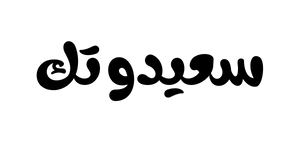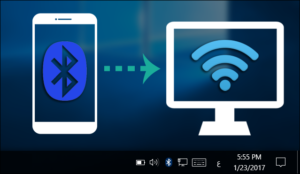تُعد شاشة الأيفون الرئيسية هي أهم جزء في الجهاز، ويوفر لنا جهاز الأيفون الكثير من خيارات التخصيص في التحديثات الجديدة، حيث يمكنك إخفاء التطبيقات، وتغيير شكل الأيقونات، كما يمكنك ضبط خلفيات الهاتف لتتغير تلقائيًا، بالإضافة إلى الكثير من الإعدادت التي يمكنك القيام بها في أجهزة الأيفون.
أدوات واجهة المستخدم: تخصيص شاشة الأيفون لتلبية احتياجاتك اليومية
تعد هواتف الأيفون سلسلة هواتف ذكية تم إصدارها من قبل شركة آبل، وتستخدم تلك الأجهزة نظام تشغيل ios.
تم إصدار الجيل الأول من أيفون عام 2007م، ومنذ ذلك التاريخ يتم إصدار طرازًا سنويًا من الشركة.
يحتوي الجهاز على واجهة مستخدم مبنية حول شاشة متعددة اللمس، يتصل بالشبكات الخلوية، ويمكنك من إجراء مكالمات، تصفح الويب، التقاط الصور، تشغيل الموسيقى وإرسال واستقبال رسائل البريد الإلكتروني والرسائل النصية.
تعد شاشة الأيفون أهم جزء في الجهاز، حيث تتمكن من استخدام كافة التطبيقات من خلالها، كما يمكنك التعديل على أيقونات تلك التطبيقات وضبط الخلفيات وإضفاء الطابع الشخصي الخاص بك من خلالها.
اقرأ أيضًا: كيفية استخدام ميزة الاستدلال الصوتي Siri على الآيفون
طريقة إضافة أيقونات مخصصة علي شاشة الأيفون الرئيسية
يمكنك إضافة أيقونات مخصصة إلى شاشة الأيفون الرئيسية من خلال الخطوات التالية:
- قم بفتح تطبيق Shortcuts.
- اضغط على علامة + الموجودة في أعلى يمين الشاشة.
- سوف تنتقل إلى صفحة New Shortcut.
- اضغط على البرمجة النصية.
- اضغط على فتح التطبيق، ثم اضغط على النقاط الثلاث في أعلى اليمين.
- اضغط على إضافة إلى الشاشة الرئيسية.
- اضغط على الرمز الموجود بجانب اسم الاختصار الجديد.
- اضغط على x لإعادة تسميته.
- سوف تتيح لك القائمة المصغرة اختيار الملفات أو التقاط صورة بكاميرا الهاتف.
- اضغط على إضافة إلى الشاشة الرئيسية وقم بتحديد الرمز الخاص بك.
- قم بتحديد ملف أو صورة من النافذة المنبثقة، لتخصيص ما سوف يظهر.
- اضغط على تم.
- وبذلك سوف تتمكن من رؤية الأيقونات الجديدة على الشاشة الرئيسية.
استخدام وتخصيص مركز التحكم على الـ iPhone
يمكنك الوصول مباشرة إلى عناصر التحكم المفيدة والهامة بالنسبة لك من خلال مركز التحكم بجهاز الأيفون الخاص بك، ومنها المصباح، ونمط الطيران، ومستوى الإضاءة، والصوت، بالإضافة إلى التطبيقات.
ويمكنك فتح مركز التحكم على هاتف الأيفون المزود ببصمة الوجه من خلال سحب الشاشة من الحافة العلوية لأسفل، ولإغلاقه قم بالسحب لأعلى.
أما بالنسبة للأيفون المزود بزر الشاشة الرئيسية يمكنك فتح مركز التحكم من خلال سحب الشاة من أسفل إلى أعلى، ولإغلاقه قم بالسحب لأسفل.
يسمح لك الأيفون بإمكانية تخصيص مركز التحكم عن طريق إضافة عناصر للتحكم والاختصارات، مثل المذكرات الصوتية والحاسبة وغيرها، ويمكنك إضافة وتنظيم عناصر التحكم من خلال الخطوات التالية:
- قم بالإنتقال إلى الإعدادات.
- اضغط على مركز التحكم.
- لتتمكن من إضافة أو إزالة عنصر من عناصر التحكم يمكنك الضغط على علامة + أو _ الموجودة بجانب العنصر.
- يمكنك أيضًا ترتيب عناصر التحكم من خلال الضغط على الخطوط الموجودة بجانب العنصر وتحريكه إلى الموضع الجديد.
يمكنك أيضًا الاطلاع على أفضل طرق إدارة الوقت time management ومتابعة المهام
كيفية تخصيص خلفية شاشة قفل iPhone؟
لإعداد خلفية على شاشة القفل الخاصة بجهاز الأيفون يمكنك اتباع الخطوات التالية:
- قم بالانتقال إلى الإعدادت.
- اضغط على عام.
- اضغط على خلفية الشاشة، ثم “اختيار خلفية جديدة”.
- يوجد عدة اختيارات للخلفية (ديناميكية، ساكنة، خلفية حية)، ثم بالضغط على ما ترغب به.
- يمكنك اختيار صورة من المعرض الموجود بهاتفك عن طريق فتح الصورة ثم الضغط على set واختيار “Set lock screen” لتخصيص شاشة القفل iPhone.
كيفية تعيين رمز مرور لشاشة قفل آيفون؟
تعيين رمز مرور لشاشة الهاتف هو أحد إجراءات الأمان في هاتفك، ويمكنك تعيين رمز للمرور من خلال الخطوات التالية:
- قم بالانتقال إلى إعدادت الجهاز.
- ادخل إلى عام ثم اضغط على “قفل رمز المرور”.
- اضغط على “تشغيل رمز المرور”.
- قم بكتابة رمز المرور الخاص بك، ثم تأكيده مرة أخرى.
يمكنك أيضًا الاطلاع على إعداد واستخدام ميزة الوضع الليلي night mode وتنظيم الضوء للأندرويد
كيفية إيقاف تشغيل شاشة قفل آيفون؟
قد ترغب في إلغاء شاشة القفل الخاصة بهاتفك وذلك لتوفير بعض الوقت الذي تستغرقه في فتح شاشة هاتفك، ولقد سمحت أبل بذلك من خلال عدة خطوات بسيطة:
- قم بالانتقال إلى الإعدادات.
- اضغط على معرف اللمس.
- اضغط على رمز المرور.
- اختر “Turn Passcode Off”.
- حدد إيقاف رمز المرور.
- سوف تظهر رسالة قم بالضغط على إيقاف.
- ثم قم بالموافقة.
اقرأ أيضًا: